Dr.Web CureIt! — бесплатная лечащая утилита
Dr Web CureIt! — антивирусная лечащая утилита от известного производителя антивирусного программного обеспечения, российской компании «Доктор Веб». Антивирусная утилита от Dr.Web предназначена для разовой проверки и устранению вирусных угроз на компьютере по требованию пользователя.
Бесплатный антивирусный сканер (для домашнего использования) Dr.Web CureIt! служит для проверки и лечения компьютера от вирусов. Это не замена антивируса, установленного на компьютере для защиты в постоянном режиме.
Лечащая утилита Dr.Web CureIt необходима в следующих случаях: невозможно установить антивирус на зараженный компьютер, компьютер заражен, а установленный антивирус не справляется с защитой, для проверки, если есть сомнения в эффективности работы установленного антивируса, просто для профилактической проверки компьютера.
Программа Доктор Веб Курейт не требует установки на компьютер, без проблем запускается при наличии другого антивируса на компьютере. В случае необходимости, скачайте антивирусный сканер от Доктора Веба на свой компьютер, запустите проверку, выполните лечение от вирусов, а затем удалите утилиту со своего компьютера.
Утилита Dr.Web CureIt! обнаруживает и обезвреживает различные типы угроз:
- вирусы;
- трояны;
- черви;
- руткиты;
- шпионское ПО;
- программы дозвона;
- рекламные программы;
- потенциально опасные программы.
Программа работает в операционной системе Windows в 32- b 64-битных системах на русском языке. В своей работе программа использует различные методы обнаружения вредоносных угроз.
С официального сайта Доктор Веб можно скачать последнюю версию антивирусной утилиты Dr.Web CureIt! Программа обновляется несколько раз в день, поэтому для нового использования сканера, скачайте новую версию приложения со свежими антивирусными базами.
После загрузки на компьютер, вы увидите файл со случайным именем (процессы в Диспетчере задач тоже будут со случайными именами), который нужно будет запустить. Случайное имя выбрано специально для того, что вирусы не могли идентифицировать и блокировать запуск антивирусного сканера Доктор Веб.
В окне «Лицензия и обновление» необходимо активировать пункт «Я согласен принять участие в улучшении качества программного обеспечения. Статистика, собранная во время проверки компьютера, будет автоматически отправляться компании «Доктор Веб»», иначе программа не запустится на компьютере.
Программа запускается в специальном окне: на альтернативном рабочем столе (в усиленном защищенном режиме), который не могут блокировать вирусы.
Далее открывается главное окно Dr.Web CureIt! «Выбор проверки».
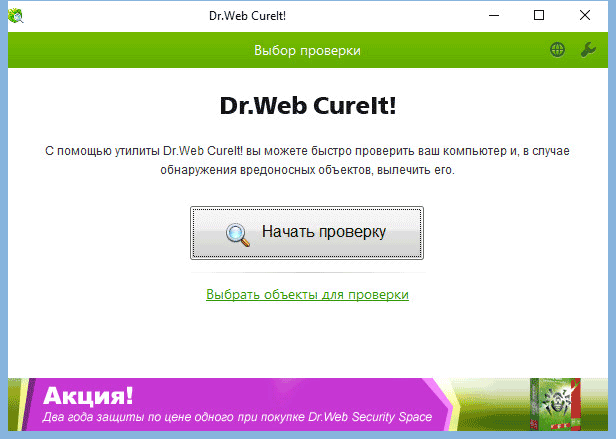
Настройки Dr.Web CureIt!
В настройки программы Доктор Веб Курейт можно войти из меню «Параметры проверки» (гаечный ключ). Откроется контекстное меню «Опции», в котором настраиваются некоторые действия, нажмите на пункт «Настройки».
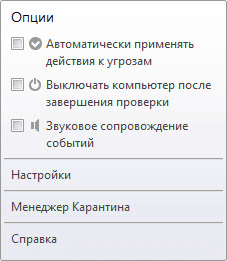
Dr.Web CureIt! имеет оптимальные настройки по умолчанию, поэтому что-либо изменять без надобности не следует.
Во вкладке «Основные» настраиваются параметры работы антивирусного сканера, его взаимодействие с операционной системой.
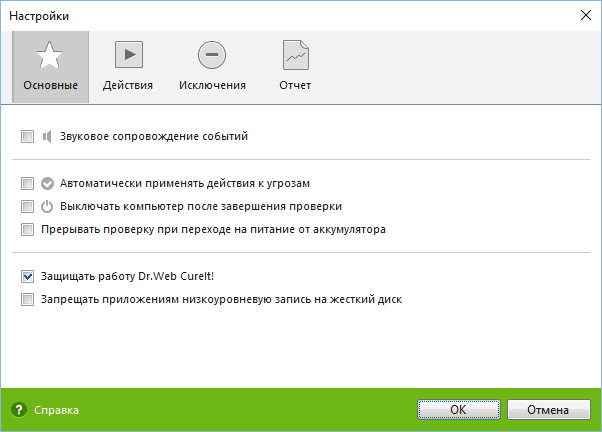
Во вкладке «Действия» находятся параметры работы программы, регулирующие ее поведение, в случае обнаружения угроз на компьютере:
- Лечить.
- Перемещать в карантин.
- Удалять.
- Игнорировать.
Изменять что-либо здесь не требуется, так как параметры работы антивируса настроены оптимально.
Если в меню «Опции» выбрана настройка «Автоматически применять действия к угрозам», то тогда утилита Dr Web CureIt будет самостоятельно применять действия к обнаруженным опасным объектам, согласно настройкам в окне «Действия».
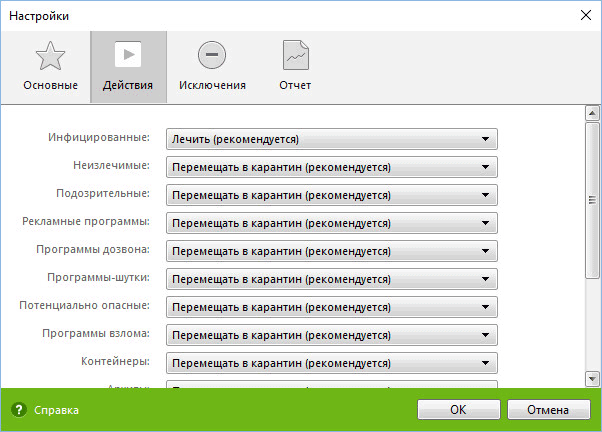
Во вкладку «Исключения» добавляются файлы и папки, исключаемые из проверки.
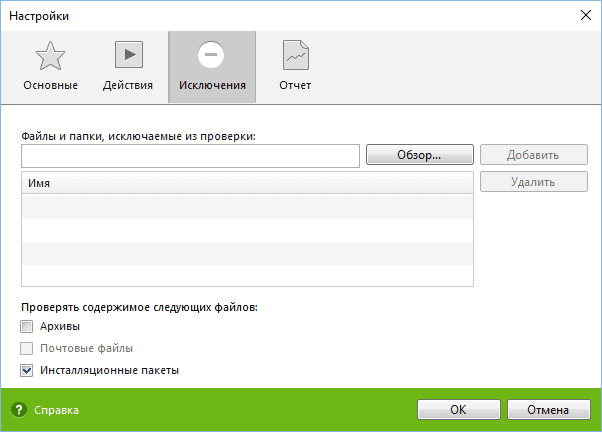
Во вкладке «Отчет» можно задать уровень детализации отчета о проверке компьютера.
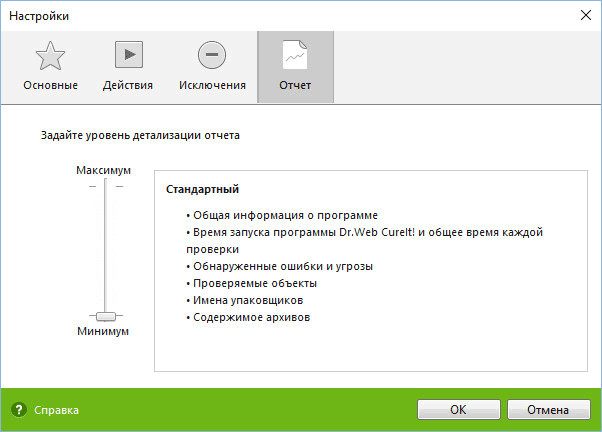
Проверка на вирусы в Dr.Web CureIt
Для запуска быстрой проверки компьютера на вирусы, нажмите на кнопку «Начать проверку». Экспресс-проверка займет некоторое время.
Проверку в любое время можно остановить при помощи кнопки «Пауза», или завершить при помощи кнопки «Стоп». Проверку нельзя прекратить только в период проверки оперативной памяти и процессов.
В окне программы Доктор Веб Курейт отображается информация о времени запуска, о количестве проверенных объектов, об обнаруженных угрозах, о проверяемом в данный момент времени объекте.
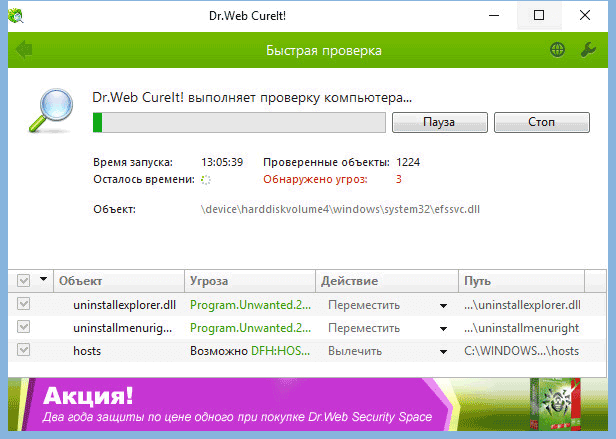
После завершения проверки, в окне Dr.Web CureIt появится информация об обнаруженных угрозах. По ссылке «Открыть отчет» откройте отчет в формате «TXT» для ознакомления с результатами работы программы (на английском языке).
В нижней части окна находится информация об обнаруженных угрозах: обнаруженный объект, классификация угрозы, предлагаемое действие (переместить, пропустить, вылечить, удалить), путь к объекту. Лечащая утилита Доктор Веб предлагает свой вариант действия для каждой конкретной угрозы, пользователь самостоятельно принимает решение.
Нажмите на кнопку «Обезвредить» для того, чтобы обезвредить все обнаруженные угрозы по выбору программы, или примите отдельное решение по каждому найденному объекту.
В случае запуска Dr.Web CureIt на зараженном компьютере стоит довериться программе, а при проверочном сканировании, можно попытаться разобраться с предлагаемыми объектами, потому что не всегда обнаруженные объекты на самом деле являются вредоносными.
В моем случае Доктор Веб нашел два опасных объекта в программе IOit Uninstaller и подозрительные изменения в файле hosts. Объекты из программы предложено поместить в карантин, а файл hosts вылечить (удалить все записи).
При проверке на официальном сайте Dr.Web выяснилось, что угрозы в программе не являются вредоносными: по мнению разработчиков антивируса Dr.Web, приложения для оптимизации системы являются бесполезными, а иногда, вредными для операционной системы. В файле hosts находятся записи, специально добавленные туда программой Unchecky, которая в свою очередь блокирует установку нежелательных программ на компьютер.
Поэтому я выбрал действие «Пропустить» для того, чтобы антивирусный сканер не удалил или переместил в карантин найденные объекты, так как они не являются вредоносными для моего компьютера.
Далее нажмите на кнопку «Обезвредить».
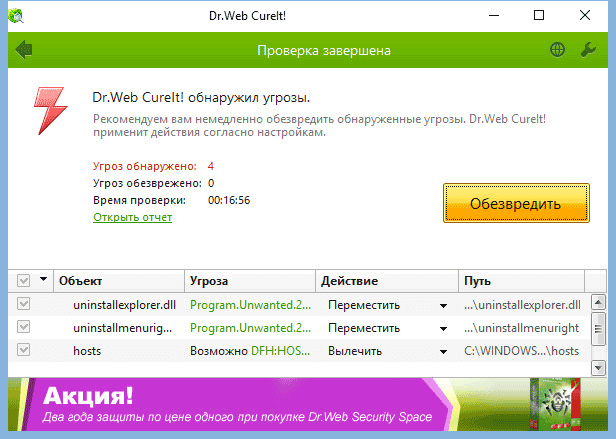
В следующем окне вы увидите надпись: «Все угрозы безопасности успешно обезврежены». Для завершения успешного лечения от вирусов может понадобиться перезагрузка компьютера.
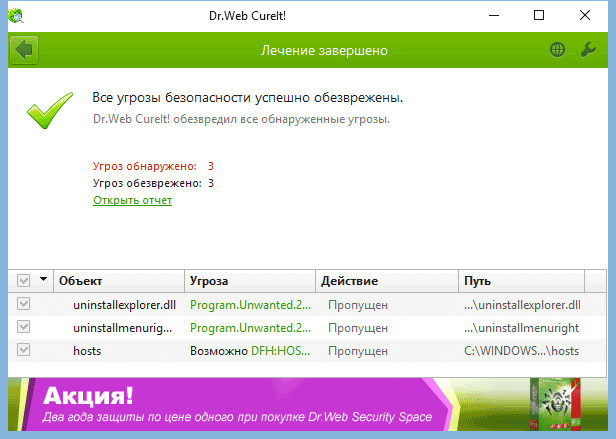
Для более серьезной или выборочной проверки, в главном окне Dr.Web CureIt! нажмите на ссылку «Выбрать объекты для проверки». В окне «Выборочная проверка» выберите объекты проверки.
Нажмите на ссылку «Щелкните для выбора файлов и папок».
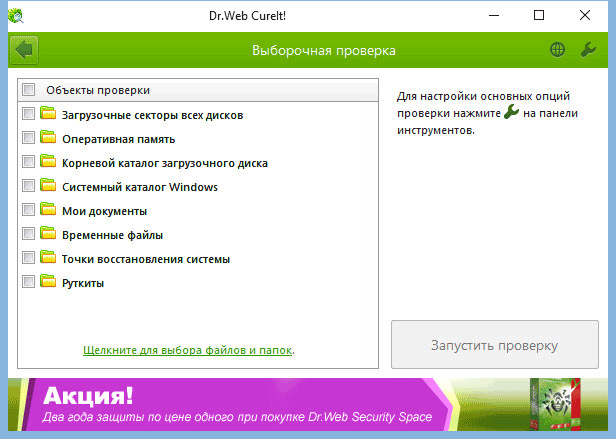
В окне «Обзор» выберите диски, отдельные папки или файлы для проверки антивирусным сканером.
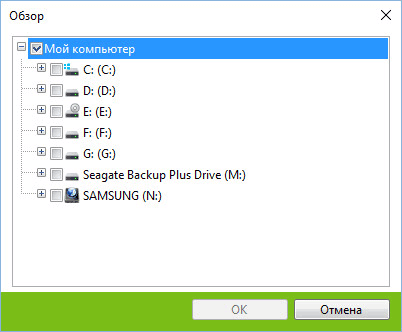
Далее нажмите на кнопку «Запустить проверку». В зависимости от объема проверяемой информации на компьютере, проверка может занять много времени.
Менеджер карантина
Из меню «Опции» войдите в «Менеджер карантина» для ознакомления с объектами, помещенными в карантин. Объекты, находящиеся в карантине, можно удалить, восстановить, или восстановить в определенном месте.
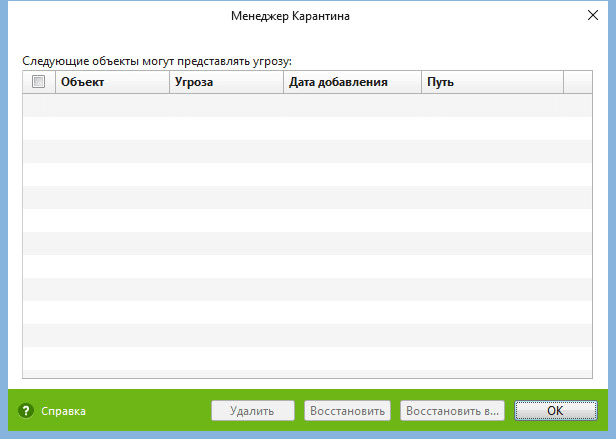
Менеджер карантина находится в профиле пользователя, помещенные в карантин объекты шифруются.
Выводы статьи
Лечащей утилитой Dr.Web CureIt можно проверить компьютер на вирусы по требованию пользователя. Бесплатная антивирусная утилита Dr.Web CureIt! обеспечивает обнаружение и нейтрализацию вредоносных объектов на зараженном компьютере, или используется для профилактической проверки системы.
Безопасность
Dr.Web CureIt! — бесплатная лечащая утилита